Zabbix 자동 검색 기능을 사용하여 내부 네트워크에 설치된 Zabbix 에이전트를 사용하여 컴퓨터를 감지하는 방법을 알아보고 자이브스 자동 검색 기능을 사용하십시오. 시스템은 해당 컴퓨터를 감지하고 특정 호스트 그룹에 자동으로 추가합니다.
• Zabbix 3.4.12
자동 검색 기능을 사용하면 Zabbix 서버가 Zabbix 에이전트를 사용하여 컴퓨터 또는 장치에 대한 네트워크를 주기적으로 스캔하고 해당 장치를 검색하면 미리 정의된 작업을 수행할 수 있습니다.
Zabbix 서버는 Zabbix 에이전트가 Zabbix 서버의 연결을 수락하도록 설치하고 미리 구성된 장치만 찾을 수 있음을 이해하는 것이 중요합니다.
Windows 또는 Linux를 실행하는 컴퓨터에서 Zabbix 에이전트를 설치하고 구성하는 방법을 모르는 경우 Zabbix 자습서 목록을 살펴보십시오.
장비 목록
여기에서 이 자습서를 만드는 데 사용되는 장비 목록을 찾을 수 있습니다.
이 링크에는 이 자습서를 만드는 데 사용되는 소프트웨어 목록도 표시됩니다.
Zabbix 관련 자습서:
이 페이지에서는 Zabbix 설치와 관련된 자습서 목록에 빠르게 액세스할 수 있습니다.
튜토리얼 Zabbix - 자동 발견 구성
이제 Zabbix 서버 대시보드에 액세스하고 새 호스트를 추가해야 합니다.
브라우저를 열고 웹 서버 플러스 /zabbix의 IP 주소를 입력합니다.
이 예제에서는 브라우저에 다음 URL을 입력했습니다.
• http://35.162.85.57/zabbix
로그인 화면에서 기본 사용자 이름과 기본 암호를 사용합니다.
• 기본 사용자 이름: 관리자
• 기본 암호 : zabbix

로그인이 성공하면 Zabbix 대시보드로 전송됩니다.

대시보드 화면에서 구성 메뉴에 액세스하고 검색 옵션을 선택합니다.

화면 오른쪽 상단에 검색 규칙 만들기 단추를 클릭합니다.
호스트 검색 구성 화면에서 다음 정보를 입력해야 합니다.
• 이름 - 검색 규칙에 대한 식별을 입력합니다.
• 프록시에 의한 검색 - 프록시 없음.
• IP 범위 - 스캔해야 하는 IP 주소 범위를 입력합니다.
• 업데이트 간격 - 네트워크 스캔 사이의 시간 간격.
• 확인 - 새 옵션을 클릭합니다.
• 장치 고유성 기준 - IP 주소"
• 사용 - 예
여기에 우리의 구성 하기 전에 원래 이미지입니다.

구성이 있는 새 이미지는 다음과 같습니다.
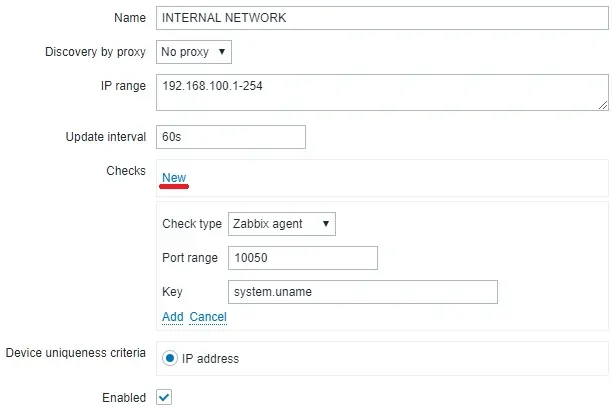
새 옵션을 클릭하고 다음 구성을 입력합니다.
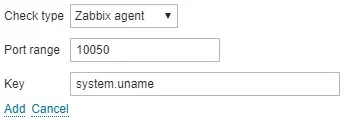
추가 옵션을 클릭합니다.
장치 고유성 기준에서 IP 주소라는 옵션을 선택합니다.

추가 버튼을 클릭하여 자동 검색 규칙 구성을 완료합니다.
튜토리얼 Zabbix - 디스커버리 작업 구성
이제 에이전트를 사용하여 새 장치를 발견한 후 Zabbix가 실행하는 데 필요한 작업을 구성해야 합니다.
대시보드 화면에서 구성 메뉴에 액세스하고 작업 옵션을 선택합니다.

화면 오른쪽 상단에 디스커버리 이벤트 소스를 선택합니다.
작업 만들기 단추를 클릭합니다.
호스트 검색 구성 화면에서 다음 정보를 입력해야 합니다.
• 이름 - 검색 작업에 대한 식별을 입력합니다.
• 조건 - 검색 규칙 = 내부 네트워크
• 사용 - 예
여기에 우리의 구성 하기 전에 원래 이미지입니다.

구성이 있는 새 이미지는 다음과 같습니다.
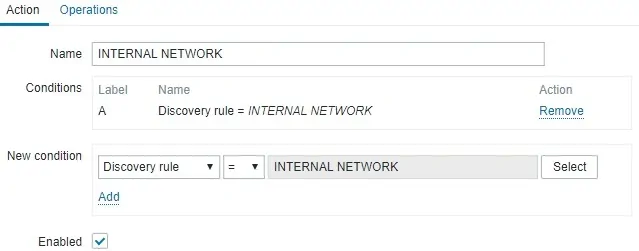
작업 탭에 액세스하고 Zabbix가 수행해야 하는 작업을 구성합니다.

우리의 예에서 Zabbix 서버는 네트워크 192.168.100.0/24를 스캔하고 1 시간마다 Zabbix 에이전트가 설치된 장치를 찾으려고 합니다.
Zabbix 서버가 Zabbix 에이전트를 사용하여 장치를 발견하면 이 장치를 발견된 호스트 그룹에 추가합니다.

Zabbix 서버는 장치 IP 주소를 장치 이름으로 변환할 수 있어야 합니다.
Zabbix 서버가 컴퓨터 IP 주소를 호스트 이름으로 번역할 수 없는 경우 호스트 이름을 사용하는 대신 장치의 IP 주소를 사용하여 호스트를 만듭니다.

원하는 경우 검색 프로세스 중에 Zabbix 서버를 구성하여 템플릿을 할당할 수도 있습니다.
축! Zabbix 자동 검색 기능을 성공적으로 구성했습니다.
